كيفية استخدام Popcorn Time مع Chromecast
نشرت: 2018-01-15
بعيدًا عن خدمات Kodi غير القانونية، ربما يكون Popcorn Time هو أبسط طريقة لبث الأفلام عبر الإنترنت دون الحاجة إلى سوى القليل من الجهد أو المعرفة. على الرغم من إغلاق التطبيق في عام 2014، ظهرت عدة إصدارات مختلفة من Popcorn Time مكانها.
يمكنك العثور على إصدارات التطبيق على أنظمة التشغيل Windows وMac وLinux، بالإضافة إلى الهواتف الذكية. حتى أن هناك إصدارات للويب فقط تسمح لك بالبث مباشرة من متصفحك. ليست كل إصدارات Popcorn Time رسمية، أو حتى آمنة، في هذا الصدد. لكن تلك التي تم تطويرها من قبل منشئي القاعدة السابقة ثبت أنها تعمل بشكل جيد بشكل عام.
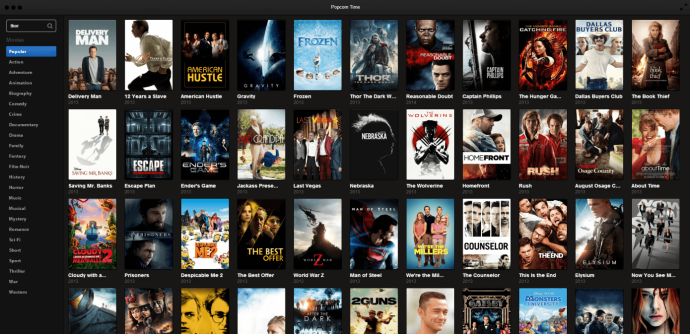
روابط سريعة
يعد استخدام Popcorn Time أمرًا بسيطًا بشكل مدهش. ويتميز بواجهة سهلة الاستخدام وخيارات للتحكم في التشغيل من خلال VLC بدلاً من المشغل المدمج. تم تصميم Popcorn Time للمشاهدة على الكمبيوتر المحمول، على الرغم من أن الموقع يبدو رائعًا أيضًا على الشاشات الكبيرة. إذا كنت من مستخدمي Chromecast، فربما تبحث عن طريقة سهلة لبث هذا المحتوى من عميل Popcorn Time إلى جهاز التلفزيون. هناك عدة طرق مختلفة لتحقيق ذلك، ويسعدنا أن نقول إن الأمر سهل جدًا إذا كنت تعرف ما تفعله.
سواء كنت تتطلع إلى متابعة الموسم الجديد من برنامجك التلفزيوني المفضل أو كنت ترغب في مشاهدة أحدث الأفلام الرائجة، أو استخدام الكمبيوتر المحمول أو الهاتف الذكي الخاص بك، أو تشغيل التلفزيون، أو تناول بعض الفشار، أو الاستعداد لقضاء ليلة في السينما — كل ذلك من داخل منزلك.
هل من غير القانوني استخدام وقت الفشار؟
كما ذكرنا سابقًا مع برامج مثل Covenant on Kodi وShowbox على Android، فإن Popcorn Time ليست خدمة قانونية. تختلف قوانين القرصنة حسب بلدك، ولكن يجب على قرائنا المقيمين في الولايات المتحدة أن يفهموا أن خدمات القرصنة مثل Popcorn Time غير قانونية على الإطلاق.
عادةً، يقوم معظم مزودي خدمة الإنترنت في الولايات المتحدة بمراقبة ومراقبة الخدمات غير القانونية التي يتم استخدامها على النطاق الترددي الخاص بهم، وعلى الرغم من أنه يمكنك عادةً المرور دون أن يلاحظك أحد، يبدو أن Popcorn Time يطلق الإنذارات بمعدل أعلى من واجهات التورنت القياسية الأخرى.
في هذه المقالة، نحن لا نؤيد استخدام Popcorn Time لاستهلاك الأفلام القياسي الخاص بك. الأفلام هي منتجات بقدر ما هي قطع فنية، ومن خلال دفع ثمن الأفلام التي تستمتع بها (سواء في المسرح أو عن طريق الدفع مقابل نسخة من الفيلم على النسخة الرقمية أو أقراص Blu-Ray)، فإنك تشجع كلا المشروعين الجديدين من الأشخاص الذين يعملون على تلك الأفلام. الأفلام، وإنشاء تكملة أو متابعات لتلك الأفلام التي تستمتع بها.
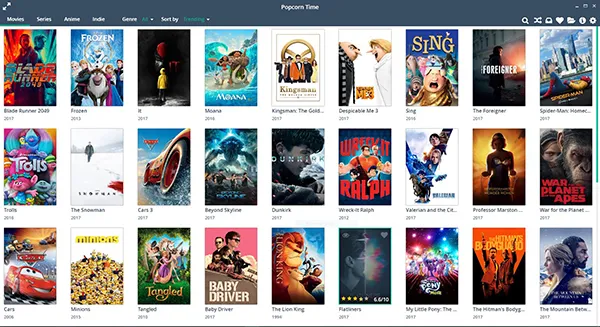
ومع ذلك، فإن استخدام Popcorn Time يأتي على مسؤوليتك الخاصة، إلى جانب فهمك للتداعيات التي يمكن أن تأتي من استخدام هذا البرنامج. إذا قررت استخدام Popcorn Time لبث الأفلام، فستحتاج إلى أن تضع في اعتبارك أن Popcorn Time يمكن أن يوقعك في بعض المشاكل الخطيرة مع مزود خدمة الإنترنت أو MPAA، وهي منظمة مكونة من أعضاء الاستوديو المعروفين بمقاضاتهم مستخدمي المحتوى المقرصن في الماضي.
الطريق الأكثر أمانًا لاستخدام Popcorn Time هو شراء اشتراك VPN؛ يمكنك العثور على بعض من المفضلة لدينا في تقريرنا هنا. تجدر الإشارة إلى أنه نظرًا لكيفية عمل Chromecast، قد لا تتمكن شبكة VPN التي تستخدمها على جهاز الكمبيوتر أو الهاتف الخاص بك من بث Popcorn Time على جهاز Chromecast الخاص بك. قد ترغب في التفكير في إضافة شبكة VPN الخاصة بك إلى شبكتك المنزلية لحماية تصفحك تلقائيًا.
ومن الممكن أيضًا استخدام جهاز Chromecast مع VPN، راجع هذه المقالة إذا كنت تواجه مشكلة.
إصدارات وقت الفشار
منذ إغلاقه في عام 2014، ظهرت إصدارات مختلفة من Popcorn Time من الويب على مدى السنوات الست الماضية. بالطبع، تدعي جميع هذه التطبيقات أنها نسخة المتابعة الصحيحة من getpopcornti.me، الاسم الأصلي للمنصة.
اتخذت بعض المنصات اسم Popcorn Time وواجهته على الرغم من عدم ارتباطها تمامًا بالخدمة (يمكن ملاحظة ذلك في الخدمات عبر الإنترنت مثل Popcorn Time Online، والتي لم يتم مناقشتها من قبل محبي النظام الأساسي في ضوء جيد). تأتي الإصدارات الأخرى من مصادر جديرة بالثقة إلى حد ما، على الرغم من أنها محاطة بمعلومات خاطئة، مما يؤدي إلى إرباك المستخدمين عبر الإنترنت وعدم الثقة بشكل عام في بعض المنصات.
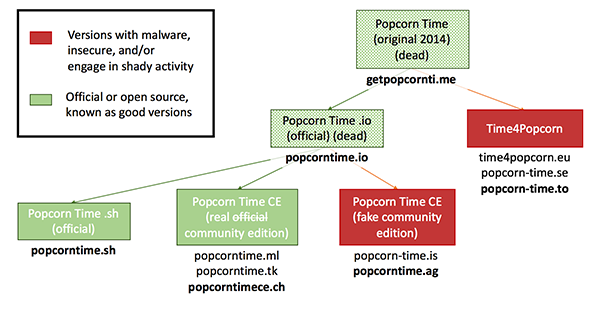
بشكل عام، الإصدار الموصى به من Popcorn Time عبر الإنترنت هو الإصدار .sh، الذي يدعمه موقع Popcorn Time الفرعي الرسمي ويتمتع بسمعة قوية إلى حد ما قبله. ومع ذلك، على الرغم من أن الحسابات الاجتماعية الرسمية والمنتديات الفرعية تدعو إلى استخدام النطاق .sh، إلا أن بعض الأشخاص ما زالوا يجادلون لصالح استخدام الإصدار .to من قبل أي شخص يبحث عن إصدار بديل لـ Popcorn Time.
أيًا كان الإصدار الذي تقرر استخدامه، فسنستخدم الإصدار .sh خلال هذا الدليل. على الرغم من عدم التأكيد على أن PopcornTime.sh هو الإصدار الصحيح والرسمي من التطبيق الجديد، فقد مرت أربع سنوات منذ إطلاق إصدار .sh من Popcorn Time، لذلك نحن على استعداد للالتزام بفكرة أن هذه هي النسخة الرسمية من التطبيق. سنستخدم فقط البرامج المقدمة من خلال إصدار PopcornTime.sh من التطبيق، ولجميع المقاصد والأغراض، سنتجاهل القنوات الأخرى التي قد تعد بإصدارات مختلفة من البرنامج.
كيفية صب وقت الفشار
هناك عدة طرق مختلفة للوصول إلى استخدام جهاز Chromecast مع Popcorn Time، ولكل منها تعقيداتها وحدودها وفوائدها. قد يبدو الاختيار بين الطرق المختلفة أمرًا مؤلمًا، ولكن نظرًا لأن كل خيار مدعوم من خلال بث Chromecast على شبكتك، فمن السهل بشكل مدهش تشغيل عمليات البث الخاصة بك. الصبر هو مفتاح كل من هذه الأساليب، ولكن بمجرد اختيار الخيار المناسب لك، ستكون سعيدًا وراضيًا عن مدى سهولة عرض أفلامك وبرامجك التلفزيونية المفضلة على الشاشة الكبيرة.
أسهل طريقة: تطبيق Android
بعد أن ابتعدنا عن هذه الديباجة، فلنوجه انتباهنا إلى التطبيق. يقدم PopcornTime.sh بعض الإصدارات المختلفة من تطبيق البث الخاص بهم للاختيار من بينها. في حين أن الإصدارات القياسية لأجهزة الكمبيوتر الشخصية، وMac، وLinux تتمتع بقدرات على الإرسال عبر شبكتك التي سنغطيها أدناه، إلا أن إصدار Android من التطبيق هو الذي سنلقي نظرة عليه أولاً.
ليس من المستغرب أن Google لم تسمح لـ Popcorn Time بإدراج التطبيق في متجر Play بفضل قدرات القرصنة المتدفقة. ومع ذلك، هذا لا يعني أنه لا يمكنك تثبيت تطبيق Android مباشرة من موقع PopcornTime.sh. يتم تنزيل التطبيق، المتوفر لهواتف Android وAndroid TV، كمثبت APK من الموقع ويتطلب فقط القدرة على تثبيت التطبيقات من مصادر غير معروفة لتمكينها في قائمة الإعدادات الخاصة بك. يمكنك العثور على نسخة Android من التطبيق على موقعهم هنا.
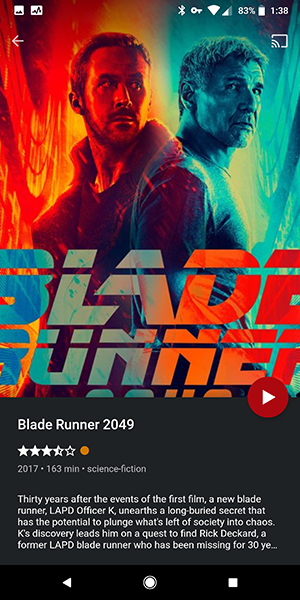
بمجرد تثبيت التطبيق على جهازك، ستجد واجهة Android حديثة تجعل من السهل تصفح الإصدارات الجديدة لكل من الأفلام والبرامج التلفزيونية. يبدو التطبيق جيدًا، بأسلوب يتطابق تمامًا مع ما نتوقعه من تطبيقات Android. يبدو التصفح عبر مجموعة الأفلام على تطبيق Popcorn Time على نظام Android مشابهًا للتنقل في أفلام Google Play.

يُظهر النقر على الفيلم عرضًا رائعًا للمعلومات، بما في ذلك تقييمات المعجبين (على الرغم من أنه من الجدير بالذكر أن كل فيلم تقريبًا يبدو أنه يحصل على 3.5 نجمة)، وخيار البث بدقة مختلفة، وروابط للمقطع الدعائي، ووصف الفيلم. يبدو أن وظيفة المقطع الدعائي بها بعض الأخطاء إذا تم ضبط مشغل الفيديو الخاص بك على "داخلي"، ولكن ما أنت هنا من أجله هو القدرة على بث الأفلام على شبكتك. الخبر السار هو أنه من السهل بث أفلامك وبرامجك التلفزيونية المفضلة على إصدار Android من Popcorn Time.
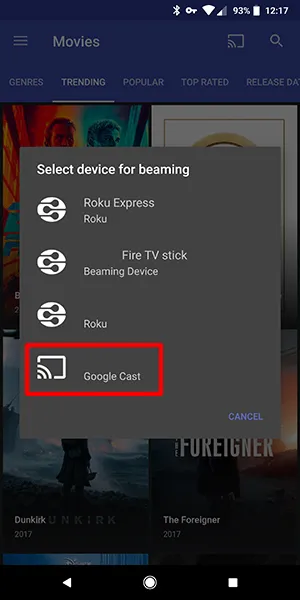
ومع ذلك، فإن الجزء الأكثر أهمية من التطبيق الذي نستخدمه هو القدرة على الإرسال عبر شبكتك. من المحتمل أنك لاحظت رمز Cast الصغير الموجود في الجزء العلوي الأيمن من الشاشة. تسمح لك واجهة البث هذه بالبث إلى أي جهاز متصل بالشبكة. يعد Chromecast، إلى حد بعيد، الجانب الأكثر أهمية في هذه الأداة المساعدة، على الرغم من أن أجهزة أخرى مثل Roku وFire Stick ستظهر أيضًا على جهازك.
لسوء الحظ، لم نتمكن من تشغيل مشغل Roku الخاص بنا لبث أفلام Popcorn Time المفضلة لدينا حتى الآن. لكن الخبر السار هو أن جهاز Chromecast الخاص بنا كان قادرًا على التقاط البث دون أي مشكلات كبيرة. نظرًا لأن هاتفك يخبر جهاز Chromecast بمكان تشغيل الفيديو من خلال عنوان URL، فإن البث عبر شبكتك المنزلية يكون سريعًا وسهلاً. كما هو الحال مع أي تطبيق قياسي يدعم Chromecast، فقد سمح لنا أيضًا بالتحكم في التشغيل مباشرة من هاتفنا.

لا تحتاج إلى تطبيق Android لـ Popcorn Time لاستخدام التطبيق مع Chromecast بالطبع. سنغطي حلين أدناه لمستخدمي iOS، بالإضافة إلى أي شخص يتطلع إلى تقييد استخدام Popcorn Time على أجهزة الكمبيوتر الخاصة به بدلاً من تطبيق Android. كما سنرى أدناه، فإن إصدار الكمبيوتر الشخصي من التطبيق يواجه بعض الصعوبات ولا يعمل دائمًا بشكل جيد. هذا لا يعني أنه يتعين عليك استخدام تطبيق Android، ولكنها الطريقة المفضلة لدينا نظرًا لمدى سهولة استخدام البرنامج.
البث عبر WiFi من جهاز الكمبيوتر الخاص بك
ليس كل شخص لديه هاتف يعمل بنظام Android، بطبيعة الحال، وسوف يرغب مستخدمو iOS في الشعور بالارتياح لأنهم ليسوا محظوظين تمامًا عندما يتعلق الأمر ببث برامجهم وأفلامهم المفضلة عبر الإنترنت من خلال Popcorn Time. لا يزال هناك خياران متبقيان، على الرغم من أن كلاهما يتطلب القليل من الصبر. إذا لم يكن استخدام تطبيق Android خيارًا متاحًا لك (أو إذا لم تكن مهتمًا بتثبيت تطبيق Android)، فإن إصدار الكمبيوتر الشخصي من Popcorn Time يحتوي على دعم Chromecast مدمج، حتى لو لم يكن مثاليًا.
عند تشغيل Popcorn Time لأول مرة على جهاز الكمبيوتر الخاص بك، فمن المحتمل ألا يكون من الواضح لك أين تبحث عن الخيار الخاص بجهاز Chromecast. السر هو النقر على فيلم أو حلقة تلفزيونية، والتي ستقدم لك بعد ذلك عدة خيارات. كما هو الحال في تطبيق Android، يمكنك عرض ملخص الفيلم، بالإضافة إلى رابط IMDB، وتصنيف المستخدم، وخيار إضافة المحتوى إلى إشاراتك المرجعية، وسلامة البث.
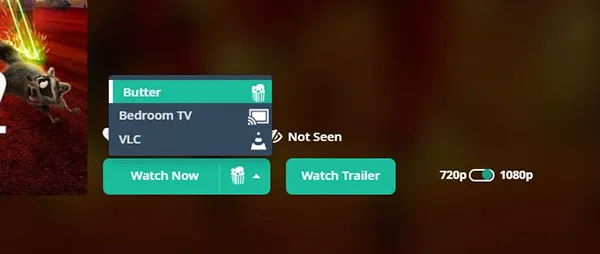
وفي الجزء السفلي من الجهاز، ستجد أيضًا زر "المشاهدة الآن". سيؤدي النقر فوق "المشاهدة الآن" إلى السماح لك ببدء تشغيل المحتوى على الفور، ولكن له حدوده. يعد مشغل Popcorn Time، Butter، قويًا ولكنه غير كامل، ولهذا السبب يختار الكثير من الأشخاص استخدام VLC بدلاً من ذلك. يتم تحديد مشغل الفيديو الخاص بك عن طريق النقر على أيقونة الزبدة الموجودة بجوار شاهد الآن، والتي ستعرض قائمة بأجهزة التشغيل. كما هو موضح في الصورة أعلاه، بالإضافة إلى Butter وVLC، سترى أيضًا خيارات البث مع أي مشغلات مدعومة، بما في ذلك أجهزة التلفزيون الذكية وأجهزة Airplay وخيارات Cast (يمكن التعرف عليها من خلال أيقونة Cast).
ستثبت نظرة خاطفة على موقع Popcorn Time subreddit أن دعم Chromecast يمكن أن يكون صعبًا بعض الشيء على جهاز الكمبيوتر، حيث أبلغ الكثير من المستخدمين عن صعوبات في ظهور الرمز. يبدو أن ليس كل جهاز Chromecast يعمل بشكل جيد مع Popcorn Time، على الرغم من أن تغيير اسم Chromecast الخاص بك والتعمق في الإعدادات يمكن أن يساعد في كثير من الأحيان في ضمان التقاط جهاز Chromecast الخاص بك بواسطة جهازك.
إذا كنت لا تزال تواجه مشكلات، فيمكنك إلقاء نظرة على الحل الذي نقدمه أدناه لبث المحتوى المحلي، أو يمكنك إرسال منشور على موقع Reddit الفرعي Popcorn Time. عادةً ما يكون الطاقم الذي يخدم هذه الشبكة مفيدًا جدًا عندما يتعلق الأمر باستكشاف الأخطاء وإصلاحها الأساسية، ويجب أن يكون قادرًا على حل أي مشكلات متكررة مع Chromecast بمجرد تقديم تفاصيل حول إعداد الشبكة، وإصدار Popcorn Time الخاص بك، وأي شيء آخر مفيد معلومة.
التحميل محليا
إذا لم يكن تطبيق Android هو أسلوبك المفضل وكنت تواجه صعوبات في استخدام إصدار الكمبيوتر الشخصي من Popcorn Time، فأنت لست محظوظًا تمامًا بعد. هناك حل آخر يمكنك تجربته، على الرغم من أنه ليس الحل الأمثل. يمكن لمستخدمي Popcorn Time المخضرمين أن يخبروك أن بث المحتوى الخاص بهم - على الرغم من كونه بديلاً سهلاً لتنزيل المحتوى - قد يكون أيضًا محبطًا بعض الشيء. ومع ذلك، يسمح Popcorn Time لأي مستخدم بتنزيل المحتوى مباشرة على أجهزته باستخدام الرابط المغناطيسي الموجود في الزاوية اليمنى العليا من كل فيلم. ستحتاج إلى برنامج تورنت لتنزيل هذه الأفلام، لكن حفظ المحتوى من Popcorn Time على جهازك لا يزال أسهل من أي موقع تورنت عبر الإنترنت.
إذا كنت جديدًا في التعامل مع عملاء التورنت، فنقترح عليك برنامج qBittorrent، الذي يعمل على أنظمة Mac وWindows وLinux. لا يحتوي على أي إعلانات ويقدم عميلاً مفتوح المصدر. بمجرد تثبيت qBittorrent على جهازك، سيؤدي النقر فوق الرابط المغناطيسي إلى تشغيل التطبيق تلقائيًا على جهازك (طالما أنك اتبعت تعليمات التثبيت القياسية وجعلت qBittorrent هو الإعداد الافتراضي للروابط المغناطيسية).

عند انتهاء تنزيل الفيلم، لديك بعض الخيارات لما يجب فعله بعد ذلك. لديك ملف الفيديو الكامل المخزن على جهاز الكمبيوتر الخاص بك، مما يعني أنه يمكنك استخدام مشغل فيديو يدعم Chromecast. ستجد الكثير من اللاعبين على الويب إذا بحثت جيدًا بما فيه الكفاية، ولكن إليك اثنين من اللاعبين المفضلين لدينا:
- Videostream: كان Videostream في الأصل أحد تطبيقات Chrome، ولكن لسوء الحظ، فإن إغلاق Google لمتجر تطبيقات Chrome للجميع باستثناء مستخدمي نظام التشغيل Chrome يعني أنه سيتعين عليك الاعتماد على إصدار Windows أو macOS من التطبيق لدفق المحتوى الخاص بك. ومع ذلك، فإن هذا الإصدار الجديد من التطبيق رائع، مع دعم Chromecast وAndroid TV والقدرة على إرسال مقاطع الفيديو بسهولة من جهاز الكمبيوتر المحلي إلى التلفزيون دون أي نوع من العوائق أو المشاكل. مع توفر تطبيقات الهاتف المحمول لكل من Android وiOS، أصبح من السهل التحكم في التشغيل دون الحاجة إلى وجود جهاز كمبيوتر بالقرب منك، مما يعني أن بث المحتوى الخاص بك لم يكن أسهل من أي وقت مضى.
- Stremio: يتطلب منك Stremio تنزيل المشغل على جهاز الكمبيوتر الخاص بك، ولكن بمجرد تثبيته، يمكنك استخدام النظام الأساسي مثل Kodi المنظف ومغلق المصدر. تشمل الوظائف الإضافية YouTube وNetflix والمزيد، ولكن السبب الحقيقي لاستخدام Stremio هو دعمه لجهاز Chromecast باستخدام مقاطع الفيديو المحلية. مثل Videostream، يعد هذا حلاً رائعًا إذا كنت تواجه صعوبات في استخدام أداة Chromecast المساعدة المضمنة في عميل سطح المكتب Popcorn Time.
تعمل كلتا المنصتين بشكل جيد بما فيه الكفاية، ولكن إذا كنت تريد الانتقال إلى المستوى التالي، فيمكنك أيضًا نقل المحتوى الذي تم تنزيله محليًا ووضعه في منصة بث كاملة باستخدام Plex. يعد إعداد Plex سهلاً مثل تنزيل الخدمة على جهاز الكمبيوتر الخاص بك وتثبيت الخادم الخاص بك، وبمجرد إضافة المحتوى الخاص بك إلى العميل الخاص بك، يمكنك استخدام عميل الويب داخل Chrome للبث مباشرة من خادم Plex الخاص بك إلى Chromecast. كان Plex تطبيقًا صعب التعلم إلى حد ما، ولكن مع التغييرات التي تم إجراؤها في السنوات الأخيرة خلال تطوير التطبيق، لم يكن تعلم كيفية التحكم في خادم الشبكة لديك أسهل أو أبسط من أي وقت مضى.
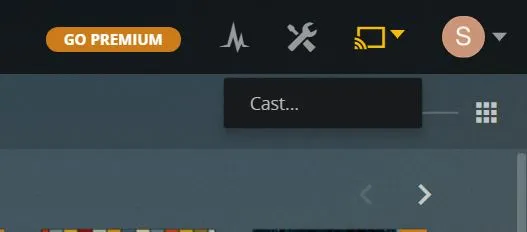
طالما قمت بتعيين qBittorrent للتنزيل تلقائيًا على نفس المجلد الذي تستخدمه لخادم Plex الخاص بك، فيجب أن يكون Plex قادرًا على تحديث مكتبتك تلقائيًا عند اكتشاف التغييرات. إنه عمل أكثر قليلاً من مجرد استخدام Videostream أو Stremio، ولكن هناك قدرًا لا بأس به من المزايا لاستخدام Plex أيضًا - وأبرزها القدرة على مشاهدة المحتوى الخاص بك أينما كنت والقدرة على استخدام التطبيقات على أجهزة غير Cast مثل Roku أو التلفزيون الذكي الخاص بك.
